 安装标准的armlinuxgcc开发环境
安装标准的armlinuxgcc开发环境
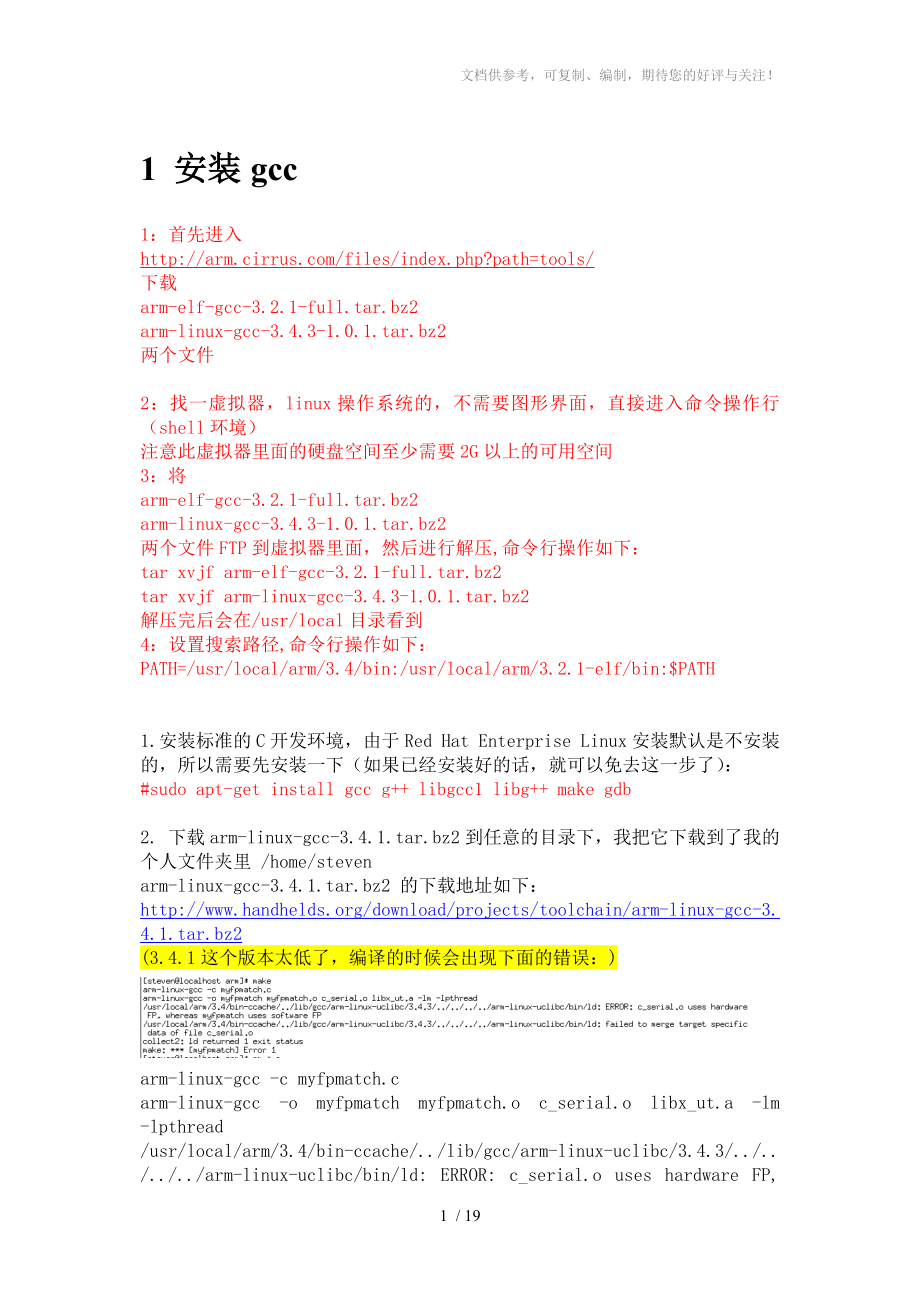


《安装标准的armlinuxgcc开发环境》由会员分享,可在线阅读,更多相关《安装标准的armlinuxgcc开发环境(19页珍藏版)》请在装配图网上搜索。
1、文档供参考,可复制、编制,期待您的好评与关注! 1 安装gcc1:首先进入下载arm-elf-gcc-3.2.1-full.tar.bz2 arm-linux-gcc-3.4.3-1.0.1.tar.bz2 两个文件2:找一虚拟器,linux操作系统的,不需要图形界面,直接进入命令操作行(shell环境)注意此虚拟器里面的硬盘空间至少需要2G以上的可用空间3:将arm-elf-gcc-3.2.1-full.tar.bz2 arm-linux-gcc-3.4.3-1.0.1.tar.bz2 两个文件FTP到虚拟器里面,然后进行解压,命令行操作如下:tar xvjf arm-elf-gcc-3.2
2、.1-full.tar.bz2tar xvjf arm-linux-gcc-3.4.3-1.0.1.tar.bz2解压完后会在/usr/local目录看到4:设置搜索路径,命令行操作如下:PATH=/usr/local/arm/3.4/bin:/usr/local/arm/3.2.1-elf/bin:$PATH1.安装标准的C开发环境,由于Red Hat Enterprise Linux安装默认是不安装的,所以需要先安装一下(如果已经安装好的话,就可以免去这一步了): #sudo apt-get install gcc g+ libgcc1 libg+ make gdb 2. 下载arm-li
3、nux-gcc-3.4.1.tar.bz2到任意的目录下,我把它下载到了我的个人文件夹里 /home/stevenarm-linux-gcc-3.4.1.tar.bz2 的下载地址如下:http:/www.handhelds.org/download/projects/toolchain/arm-linux-gcc-3.4.1.tar.bz2(3.4.1这个版本太低了,编译的时候会出现下面的错误:)arm-linux-gcc -c myfpmatch.carm-linux-gcc -o myfpmatch myfpmatch.o c_serial.o libx_ut.a -lm -lpthre
4、ad/usr/local/arm/3.4/bin-ccache/./lib/gcc/arm-linux-uclibc/3.4.3/././././arm-linux-uclibc/bin/ld: ERROR: c_serial.o uses hardware FP, whereas myfpmatch uses software FP/usr/local/arm/3.4/bin-ccache/./lib/gcc/arm-linux-uclibc/3.4.3/././././arm-linux-uclibc/bin/ld: failed to merge target specific data
5、 of file c_serial.ocollect2: ld returned 1 exit statusmake: * myfpmatch Error 13. 解压 arm-linux-gcc-3.4.1.tar.bz2 #tar -jxvf arm-linux-gcc-3.4.1.tar.bz2 解压过程需要一段时间,解压后的文件形成了 usr/local/ 文件夹,进入该文件夹,将arm文件夹拷贝到/usr/local/下(注意这个/usr/local/是在/home/steven/usr/local下) # cd usr/local/ #cp -rv arm /usr/local/
6、现在交叉编译程序集都在/usr/local/arm/3.4.1/bin下面了 实际上是将/home/steven/usr/local/ 下的arm目录拷贝到 /usr/local/下4. 修改环境变量,把交叉编译器的路径加入到PATH。(有三种方法,强烈推荐使用方法一) 方法一:修改/etc/bashrc文件 (linux是 /ect/bash.bashrc) #vim /etc/bashrc 在最后加上:export PATH$PATH:/usr/local/arm/3.4.1/binexport PATH 方法二:修改/etc/profile文件: # vim /etc/profile 增
7、加路径设置,在末尾添加如下,保存/etc/profile文件: export PATH$PATH:/usr/local/arm/3.4.1/bin 方法三:#export PATH$PATH:/usr/local/arm/3.4.1/bin 注:(这只能在当前的终端下才是有效的!)5. 立即使新的环境变量生效,不用重启电脑: 对应方法一:#source /root/.bashrc ?(#source /etc/bashrc)对应方法二:# source /etc/profile 6. 检查是否将路径加入到PATH: # echo $PATH 显示的内容中有/usr/local/arm/bin,
8、说明已经将交叉编译器的路径加入加入加入加入PATH。至此,交叉编译环境安装完成。 (本文地址:7. 测试是否安装成功 # arm-linux-gcc v上面的命令会显示arm-linux-gcc信息和版本,这是我显示的信息: Reading specs from /usr/local/arm/3.4.1/lib/gcc/arm-linux/3.4.1/specs Configured with: /work/crosstool-0.27/build/arm-linux/gcc-3.4.1-glibc-2.3.2/gcc- 3.4.1/configure -target=arm-linux -h
9、ost=i686-host_pc-linux-gnu -prefix=/usr/local/arm/3.4.1 -with-headers=/usr/local/arm/3.4.1/arm -linux/include -with-local-prefix=/usr/local/arm/3.4.1/arm-linux -disable -nls -enable-threads=posix -enable-symvers=gnu -enable-_cxa_atexit -enable- languages=c,c+ -enable-shared -enable-c99 -enable-long-
10、long Thread model: posix gcc version 3.4.1 8. 编译Hello World程序,测试交叉工具链 写下下面的Hello World程序,保存为hello.c #include int main() printf(Hello World!n); return 0; 执行下面的命令: # arm-linux-gcc -o hello hello.c- 修改环境变量这一步修改/etc/profile文件 在path中添加arm-linux-gcc路径 if id -u -eq 0 ; then PATH=/usr/local/sbin:/usr/local/
11、bin:/usr/sbin:/usr/bin:/sbin:/bin:/usr/local/arm/3.4.1/bin else PATH=/usr/local/bin:/usr/bin:/bin:/usr/games fi 再source /etc/profile就可以刷新环境变量 其他方式试过好像不行.2 安装FTP服务器1.准备工作要运行FTP服务,先要安装FTP服务的服务器软件包.在RHEL4中,该软件包在 disc 1中,包名为 : vsftpd-2.0.1-5.i386.rpm在RHEL5中,该软件包在 disc 2中.rpm -ivh vsftpd-2.0.1-5.i386.rpm
12、 /安装该软件包正确安装软件包后,就可以对FTP服务器的主配置文件进行修改了2.修改FTP服务器的主配置文件/etc/vsftpd/vsftpd.conf该配置文件是在安装软件包的时候自动生成的,不要我们手动建立,我们只需要对它做必要的修改就可以让FTP服务器正常运行了.修改示例如下:anonymous_enable=YES/是否允许匿名访问,匿名帐户为 ftp和 anonymouslocal_enable=YES/是否允许本地用户访问write_enable=YES/允许本地用户访问时,是否允许他们有写入的权限local_umask=022/本地用户在写入文件时,这些文件默认的权限dirme
13、ssage_enable=YESxferlog_enable=YES/是否启用日志xferlog_std_format=YES/是否用标准格式存储日志connected_from_port_20=YES/是否允许从20的连接请求pam_service_name=vsftpd/设置PAM认证服务的配置文件名,该文件位于/etc/pam.d目录下listen=YES/FTP处于独立启动模式tcp_wraapers=YES/该服务器使用tcp_wrappers作为主机访问控制方式userlist_enable=YES/是否检查vsftpd.user_list中的设置,该文件在/etc下.(在RHEL
14、5中该文件位于/etc/vsftpd中,文件名为user_list)userlist_deny=YES/该项与上一项一起构成了黑名单,即在vsftpd.user_list中的用户不允许访问该FTP服务器.当该项设置为NO时,vsftpd.user_list则为白名单,即只允许在vsftpd.user_list中的用户访问该FTP服务器。chroot_local_user=YES/本地用户登陆时,将其禁锢在FTP根目录下chroot_list_file=/etc/vsftpd/chroot_list/该项和上一项配合使用,当该项不存在时,设置上一项为YES后,则所有本地用户都被禁锢在FTP根目录
15、下,该项存在时,则只有该文件中的用户被禁锢max_clients=100/FTP服务器的最大并发连接数max_per_ip=5/每个ip最多建5个连接local_max_rate=50000/本地用户的最大传输速率,单位为B/s 3.启动vsftpd,运行FTP服务service vsftpd restart如果想让FTP服务器在系统启动时就提供服务,则需要修改其在系统级别下的运行状态chkconfig -list vsftpd /查看在不同系统级别下,vsftpd的运行状态chkconfig -level 35 vsftpd on /设置vsftpd在3 5 系统级别下自动运行简单的FTP服
16、务配置就完成了,在FTP配置过程中,FTP的主配置文件中有启用匿名帐户写入权限项,但是无论该项如何设置都不能让匿名登陆帐户有写入权限.3 解决客户端不能FTP到服务器的问题最近在使用ftp过程中遇到这个问题,输入正确的用户名和密码依然提示500 OOPS: cannot change directory: 无法登陆.服务器使用是Redhat搭建的vsftp,使用环境是从win7界面登入服务器,在输入用户名密码框无法进去,于是在CMD下登录查看错误信息. 随后远程登录linux服务器上,使用getsebool -a 可以查看bool值相关设置信息,这里只需要更改ftp_home_dir 一项即可
17、,(一开始是off)命令如下:setsebool -P ftp_home_dir 1将其改成on再次使用getsebool -a查看发现 ftp_home_dir 显示为ON 重新在cmd下登录,OK 可以看到登录用户名下对应linux 家目录下的文件夹4 MAKEFILE的编写 4.1 Makefile简介什么是makefile?或许很多Winodws的程序员都不知道这个东西,因为那些Windows的IDE都为你做了这个工作,但我觉得要作一个好的和professional的程序员,makefile还是要懂。这就好像现在有这么多的HTML的编辑器,但如果你想成为一个专业人士,你还是要了解HTM
18、L的标识的含义。特别在Unix下的软件编译,你就不能不自己写makefile了,会不会写makefile,从一个侧面说明了一个人是否具备完成大型工程的能力。 因为,makefile关系到了整个工程的编译规则。一个工程中的源文件不计数,其按类型、功能、模块分别放在若干个目录中,makefile定义了一系列的规则来指定,哪些文件需要先编译,哪些文件需要后编译,哪些文件需要重新编译,甚至于进行更复杂的功能操作,因为makefile就像一个Shell脚本一样,其中也可以执行操作系统的命令。 makefile带来的好处就是“自动化编译”,一旦写好,只需要一个make命令,整个工程完全自动编译,极大的提高
19、了软件开发的效率。make是一个命令工具,是一个解释makefile中指令的命令工具,一般来说,大多数的IDE都有这个命令,比如:Delphi的make,Visual C+的nmake,Linux下GNU的make。可见,makefile都成为了一种在工程方面的编译方法。 make命令执行时,需要一个 Makefile 文件,以告诉make命令需要怎么样的去编译和链接程序。首先,我们用一个示例来说明Makefile的书写规则。以便给大家一个感兴认识。这个示例来源于GNU的make使用手册,在这个示例中,我们的工程有8个C文件,和3个头文件,我们要写一个Makefile来告诉make命令如何编译
20、和链接这几个文件。我们的规则是: 1)如果这个工程没有编译过,那么我们的所有C文件都要编译并被链接。2)如果这个工程的某几个C文件被修改,那么我们只编译被修改的C文件,并链接目标程序。 3)如果这个工程的头文件被改变了,那么我们需要编译引用了这几个头文件的C文件,并链接目标程序。 只要我们的Makefile写得够好,所有的这一切,我们只用一个make命令就可以完成,make命令会自动智能地根据当前的文件修改的情况来确定哪些文件需要重编译,从而自己编译所需要的文件和链接目标程序。 以下各章我们将以实际例子详细介绍各类Makefile文件的书写规则。4.2 一个简单的一个简单的C语言Makefil
21、e 红色字体为makefile文件本身,黑色字体为解释。 .SUFFIXES:.ec 用伪目标SUFFIXES来让make知道特定的后缀.ec。后缀规则是一个比较老式的定义隐含规则的方法。后缀规则中,如果没有命令,那是毫无意义的。因为他也不会移去内建的隐含规则。而要让make知道一些特定的后缀,我们可以使用伪目标.SUFFIXES来定义或是删除。CL=/opt/K/SCO/unixds/5.1.2A/usr/ccs/bin/cc 用变量CL定义命令cc,以便在下面使用。 ECC=esql用变量ECC定义命令esql,以便在下面使用。INCLDIR=-I$(HOME)/src/include 用
22、变量INCLDIR定义预编译目录,其中$(HOME)为引用根目录。LIBDIR=-L$(HOME)/lib -lgrxml -lgrhcomm -lgrpublic lsocket 为库文件 -lgrxml -lgrhcomm -lgrpublic lsocket定义一个宏LIBDIR。 BINDIR=$(HOME)/bin用变量BINDIR重定义bin目录。 all: DayCheck Clean all为伪目标,这个伪目标是所有目标的目标,其功能一般是编译所有的目标。 最终生成可执行文件DayCheck,Clean为伪目标,这个伪目标功能是删除所有被make创建的文件。即生成DayChec
23、k以后执行伪目标下的命令。OBJ= DayCheck.o 将中间目标文件定义为变量OBJ,以便在下面使用此变量。 DayCheck:$(OBJ) 引用变量OBJ作为依赖文件生成可执行目标文件DayCheck。$(CL) -o $ $(OBJ) $(LIBDIR) 利用依赖文件OBJ生成可执行文件的动作。通常make打印出要执行的命令,称之为回显,这和亲自敲命令的现象是一样的。当行之前有字符时,命令不再回显,字符在传递给shell前丢弃。-o为编译优化;$表示所有的目标的挨个值;从此行中可以看出生成过程中还通过调用宏LIBDIR用到了库文件-lgrxml -lgrhcomm -lgrpublic
24、 lsocket。 mv $ $(HOME)/bin 将生成的可执行目标文件移到根目录的bin目录下。 Clean: rm *.o 伪目标Clean下的动作,即生成DayCheck后将中间目标文件.o都删除。 .ec.o: 后缀规则中所定义的后缀应该是make所认识的,如果一个后缀是make所认识的,那么这个规则就是单后缀规则,而如果两个连在一起的后缀都被make所认识,那就是双后缀规则。例如:.ec和.o都是make所知道。因而,如果你定义了一个规则是.ec.o那么其就是双后缀规则,意义就是.ec是源文件的后缀,.o是目标文件的后缀。 $(ECC) -Aa $(INCLDIR) -c $ 这
25、行就是如何将.ec文件生成.o文件的。$表示了所有依赖目标的挨个值。 rm $*.c 将生成的中间目标文件*.c删除。 .c.o:后缀规则定义将*.c文件生成.o文件$(CL) $(INCLDIR) -c -O $ 这行就是如何将*.c源文件生成.o的。4.3 一个简单的EC程序程序程序程序Makefile .SUFFIXES:.ec 用伪目标SUFFIXES来让make知道特定的后缀.ec。INCL=$(HOME)/src/include 用变量INCL标示头文件目录。 LIBS=$(HOME)/lib 用变量LIBS标示库文件目录。 CL=cc 用变量CL标示cc命令。 EL=esql 用
26、变量EL标示esql命令。 ALL: GrMain CLEAN 最终生成可执行文件GrMain,Clean为伪目标,即生成GrMain以后执行伪目标下的命令。 GrMain: CGrMain.o 由依赖文件CGrMain.o 生成目标文件GrMain。 $(EL) -o$ CGrMain.o -L$(LIBS) -lgrxml -lgrpublic lsocket 通过使用变量EL调用命令esql生成GrMain, 从此行中可以看出生成过程中还通过调用LIBS用到了库文件-lgrxml -lgrhcomm -lgrpublic lsocket。mv $ $(HOME)/bin 将生成的可执行文
27、件GrMain移到根目录下的bin目录里。 CLEAN: rm *.o 伪目标ClEAN下的命令,在生成最终的目标文件GrMain后将*.o文件删除。 .ec.o:$(EL) -c -I$(INCL) $rm $*.c.c.o:$(CL) -c -O -I$(INCL) $以上几行在上第二章中已做介绍。4.4 一个简单的静态库Makefile INCL=$(HOME)/src/include 用变量INCL标示头文件目录。 LIBS=$(HOME)/lib 用变量LIBS标示库文件目录。CL=/opt/K/SCO/unixds/5.1.2A/usr/ccs/bin/cc 用变量CL标示cc命令
28、。 ALL: CGrDaemon CLEAN最终生成可执行文件CGrDaemon,Clean为伪目标,即生成CGrDaemon以后执行伪目标下的命令。CGrDaemon: CProc_Daemon.o$(CL) -dy CProc_Daemon.o -o$ -L$(LIBS) -lsocket -lgrxml -lgrpublic lsocket 通过链接动态库生成一个可执行目标文件CGrDaemon。 mv $ $(HOME)/bin .c.o: $(CL) -c -O -I$(INCL) $ CLEAN: rm *.o 以上几行在前几章中已有说明。4.5 一个简单的动态库Makefile
29、.SUFFIXES:.ec INCLDIR=-I$(HOME)/src/include LIBDIR=-L$(HOME)/lib -lgrxml -lgrhcomm -lgrpublic -lsocket BINDIR=$(HOME)/bin CL=/opt/K/SCO/unixds/5.1.2A/usr/ccs/bin/cc 以上几行在第二章中已有说明。 INFORMIXC=$(CL) G 此行为生成动态库的特别行,生成一个不可执行的动态库。 ECC=esql all: libTrans1021.so Clean 生成的最终动态库。 OBJ = T1021_Proc.o Public.o a
30、utochkplc.o billuse.o 定义变量OBJ,后面几个.o文件都在T1021.o中被调用过。 libTrans1021.so:$(OBJ)$(ECC) -o $ $(OBJ) $(LIBDIR) 生成动态库的具体动作。 mv $ $(HOME)/lib Clean: rm *.o .ec.o:$(ECC) -Aa $(INCLDIR) -c $ rm $*.c .c.o:$(CL) $(INCLDIR) -c -O $ 以上几行在前几章中已有相应说明。 “伪目标”并不是一个文件,只是一个标签,由于“伪目标”不是文件,所以make无法生成它的依赖关系和决定它是否要执行。我们只有通过
31、显示地指明这个“目标”才能让其生效。当然,“伪目标”的取名不能和文件名重名,不然其就失去了“伪目标”的意义了。 这个伪目标是所有目标的目标,其功能一般是编译所有的目标。 后缀规则是一个比较老式的定义隐含规则的方法。 后缀规则中,如果没有命令,那是毫无意义的。因为他也不会移去内建的隐含规则。 而要让make知道一些特定的后缀,我们可以使用伪目标.SUFFIXES来定义或是删除。5 Vi文本编辑器使用文本编辑器是所有计算机系统中最常用的一种工具。UNIX下的编辑器有ex,sed和vi等,其中,使用最为广泛的是vi,而vi命令繁多,论坛里好像这方面的总结不多,以下稍做总结,以资共享!渴望更正和补充!
32、进入vi的命令vi filename :打开或新建文件,并将光标置于第一行首vi +n filename :打开文件,并将光标置于第n行首vi + filename :打开文件,并将光标置于最后一行首vi +/pattern filename:打开文件,并将光标置于第一个与pattern匹配的串处vi -r filename :在上次正用vi编辑时发生系统崩溃,恢复filenamevi filename.filename :打开多个文件,依次进行编辑移动光标类命令h :光标左移一个字符l :光标右移一个字符space:光标右移一个字符Backspace:光标左移一个字符k或Ctrl+p:光标上
33、移一行j或Ctrl+n :光标下移一行Enter :光标下移一行w或W :光标右移一个字至字首b或B :光标左移一个字至字首e或E :光标右移一个字至字尾) :光标移至句尾( :光标移至句首:光标移至段落开头:光标移至段落结尾nG:光标移至第n行首n+:光标下移n行n-:光标上移n行n$:光标移至第n行尾H :光标移至屏幕顶行M :光标移至屏幕中间行L :光标移至屏幕最后行0:(注意是数字零)光标移至当前行首$:光标移至当前行尾屏幕翻滚类命令Ctrl+u:向文件首翻半屏Ctrl+d:向文件尾翻半屏Ctrl+f:向文件尾翻一屏Ctrl+b:向文件首翻一屏nz:将第n行滚至屏幕顶部,不指定n时将当
34、前行滚至屏幕顶部。插入文本类命令i :在光标前I :在当前行首a:光标后A:在当前行尾o:在当前行之下新开一行O:在当前行之上新开一行r:替换当前字符R:替换当前字符及其后的字符,直至按ESC键s:从当前光标位置处开始,以输入的文本替代指定数目的字符S:删除指定数目的行,并以所输入文本代替之ncw或nCW:修改指定数目的字nCC:修改指定数目的行删除命令ndw或ndW:删除光标处开始及其后的n-1个字do:删至行首d$:删至行尾ndd:删除当前行及其后n-1行x或X:删除一个字符,x删除光标后的,而X删除光标前的Ctrl+u:删除输入方式下所输入的文本搜索及替换命令/pattern:从光标开始
35、处向文件尾搜索pattern?pattern:从光标开始处向文件首搜索patternn:在同一方向重复上一次搜索命令N:在反方向上重复上一次搜索命令:s/p1/p2/g:将当前行中所有p1均用p2替代:n1,n2s/p1/p2/g:将第n1至n2行中所有p1均用p2替代:g/p1/s/p2/g:将文件中所有p1均用p2替换选项设置all:列出所有选项设置情况term:设置终端类型ignorance:在搜索中忽略大小写list:显示制表位(Ctrl+I)和行尾标志($)number:显示行号report:显示由面向行的命令修改过的数目terse:显示简短的警告信息warn:在转到别的文件时若没保
36、存当前文件则显示NO write信息nomagic:允许在搜索模式中,使用前面不带“”的特殊字符nowrapscan:禁止vi在搜索到达文件两端时,又从另一端开始mesg:允许vi显示其他用户用write写到自己终端上的信息最后行方式命令:n1,n2 co n3:将n1行到n2行之间的内容拷贝到第n3行下:n1,n2 m n3:将n1行到n2行之间的内容移至到第n3行下:n1,n2 d :将n1行到n2行之间的内容删除:w :保存当前文件:e filename:打开文件filename进行编辑:x:保存当前文件并退出:q:退出vi:q!:不保存文件并退出vi:!command:执行shell命
37、令command:n1,n2 w!command:将文件中n1行至n2行的内容作为command的输入并执行之,若不指定n1,n2,则表示将整个文件内容作为command的输入:r!command:将命令command的输出结果放到当前行寄存器操作?nyy:将当前行及其下n行的内容保存到寄存器?中,其中?为一个字母,n为一个数字?nyw:将当前行及其下n个字保存到寄存器?中,其中?为一个字母,n为一个数字?nyl:将当前行及其下n个字符保存到寄存器?中,其中?为一个字母,n为一个数字?p:取出寄存器?中的内容并将其放到光标位置处。这里?可以是一个字母,也可以是一个数字ndd:将当前行及其下共n
38、行文本删除,并将所删内容放到1号删除寄存器中。VI的使用-一、插入文本命令描述 i 在当前字符前插入文本 I 在行首插入文本 a 在当前字符后添加文本 A 在行末添加文本 o 在当前行后面插入一空行 O 在当前行前面插入一空行 R 以改写方式输入文本 二、移动光标命令 描述 j或下箭头向下移动一行 k或上箭头 向上移动一行 h或左箭头 左移一个字符 l或右箭头 右移一个字符 w 右移一个词 W 右移一个以空格分隔的词b 左移一个词 B 左移一个以空格分隔的词0 移到行首 Ctrl-F 向前翻页 Ctrl-B 向后翻页 nG 到第n行 G 到最后一行 三、替换文本命令 描述 $ 到行尾 ( 到句
39、子的开头) 到句子的末尾 到段落的开头 到段落的末尾四、删除文本命令 描述 r 替换一个字符 c 修改文本直到按下Esc健 cw 修改下一个词 cnw 修改接下来的n个词 五、文本编辑命寺描述 yy 将一行文本移到缺省缓冲区中 yn 将下一个词移到缺省缓冲区中 ynw 将后面的n个词移到缺省缓冲区中 p 如果缺省缓冲区中包含一行文本,则在当前 行后面插入一个空行井将缺省缓冲区中的声 容粘贴到这一行中;如果缺省缓冲区中包含 多个词,把这些词粘贴到光标的右边 P 如果缺省缓冲区中包含一行文本,则正当前 行前面插入一个空行井将缺省缓冲区中的内 容粘贴到这一行中;如果缺省缓冲区中包含 多个词,把这些词
40、粘贴到光标的左边 六、保存退出命令 描述 zz 保存并退出 :w filename 写入文件 :W 写入文件 :x 保存(如果当前文件修改过)并退出:q! 不保存文件,直接退出 :q 退出vi VI常用技巧ideal(2002-01-29 11:24)返回转发VI命令可以说是Unix/Linux世界里最常用的编辑文件的命令了,但是因为它的命令集众多,很多人都不习惯使用它,其实您只需要掌握基本命令,然后加以灵活运用,就会发现它的优势,并会逐渐喜欢使用这种方法。本文旨在介绍VI的一些最常用命令和高级应用技巧。一、基本命令介绍- 1光标命令k、j、h、l上、下、左、右光标移动命令。虽然您可以在Lin
41、ux中使用键盘右边的4个光标键,但是记住这4个命令还是非常有用的。这4个键正是右手在键盘上放置的基本位置。nG跳转命令。n为行数,该命令立即使光标跳到指定行。Ctrl+G光标所在位置的行数和列数报告。w、b使光标向前或向后跳过一个单词。- 2编辑命令i、a、r在光标的前、后以及所在处插入字符命令(i=insert、a=append、r=replace)。cw、dw改变(置换)/删除光标所在处的单词的命令 (c=change、d=delete)。x、d$、dd删除一个字符、删除光标所在处到行尾的所有字符以及删除整行的命令。- 3查找命令- /string、?string从光标所在处向后或向前查找
42、相应的字符串的命令。- 4拷贝复制命令- yy、p拷贝一行到剪贴板或取出剪贴板中内容的命令。二、常见问题及应用技巧- 1在一个新文件中读/etc/passwd中的内容,取出用户名部分。- vi file- :r /etc/passwd 在打开的文件file中光标所在处读入/etc/passwd- :%s/:.*/g 删除/etc/passwd中用户名后面的从冒号开始直到行尾的所有部分。- 您也可以在指定的行号后读入文件内容,例如使用命令“:3r /etc/passwd”从新文件的第3行开始读入 /etc/passwd的所有内容。- 我们还可以使用以下方法删掉文件中所有的空行及以#开始的注释行。
43、- #cat squid.conf.default | grep -v $ | grep -v #- 2在打开一个文件编辑后才知道登录的用户对该文件没有写的权限,不能存盘,需要将所做修改存入临时文件。- vi file- :w /tmp/1 保存所做的所有修改,也可以将其中的某一部分修改保存到临时文件,例如仅仅把第2059行之间的内容存盘成文件/tmp/1,我们可以键入如下命令。- vi file- :20,59w /tmp/1- 3用VI编辑一个文件,但需要删除大段的内容。- 首先利用编辑命令“vi file”打开文件,然后将光标移到需要删除的行处按Ctrl+G显示行号,再到结尾处再按Ctr
44、l+G,显示文件结尾的行号。- :23,1045d 假定2次得到的行号为23和1045,则把这期间的内容全删除,也可以在要删除的开始行和结束行中用ma、mb命令标记,然后利用“:a,bd”命令删除。- 4在整个文件的各行或某几行的行首或行尾加一些字符串。- vi file- :3,$s/some string / 在文件的第一行至最后一行的行首插入“some string”。- :%s/$/some string/g 在整个文件每一行的行尾添加“some string”。- :%s/string1/string2/g 在整个文件中替换“string1”成“string2”。- :3,7s/st
45、ring1/string2/ 仅替换文件中的第3行到第7行中的“string1”成“string2”。- 注意: 其中s为substitute,%表示所有行,g表示global。- 5同时编辑2个文件,拷贝一个文件中的文本并粘贴到另一个文件中。- vi file1 file2- yy 在文件1的光标处拷贝所在行- :n 切换到文件2 (n=next)- p 在文件2的光标所在处粘贴所拷贝的行- :n 切换回文件1- 6替换文件中的路径。- 使用命令“:%s#/usr/bin#/bin#g”可以把文件中所有路径/usr/bin换成/bin。也可以使用命令“:%s/usr/bin/bin/g”实现
46、,其中“”是转义字符,表明其后的“/”字符是具有实际意义的字符,不是分隔符。6 Linux 替换M字符 方法替换M字符 在Linux下使用vi来查看一些在Windows下创建的文本文件,有时会发现在行尾有一些“M”。有几种方法可以处理。 1.使用dos2unix命令。一般的分发版本中都带有这个小工具(如果没有可以根据下面的连接去下载),使用起来很方便: $ dos2unix myfile.txt 上面的命令会去掉行尾的M。 2.使用vi的替换功能。启动vi,进入命令模式,输入以下命令: :%s/M$/g # 去掉行尾的M。 :%s/M/g # 去掉所有的M。 :%s/M/ctrl-v+enter/g # 将M替换成回车。 :%s/M/r/g # 将M替换成回车。 3.使用sed命令。和vi的用法相似: $ sed -e s/M/n/g myfile.txt 注意:这里的“M”要使用“CTRL-V CTRL-M”生成,而不是直接键入“M”。 转自:19 / 19
- 温馨提示:
1: 本站所有资源如无特殊说明,都需要本地电脑安装OFFICE2007和PDF阅读器。图纸软件为CAD,CAXA,PROE,UG,SolidWorks等.压缩文件请下载最新的WinRAR软件解压。
2: 本站的文档不包含任何第三方提供的附件图纸等,如果需要附件,请联系上传者。文件的所有权益归上传用户所有。
3.本站RAR压缩包中若带图纸,网页内容里面会有图纸预览,若没有图纸预览就没有图纸。
4. 未经权益所有人同意不得将文件中的内容挪作商业或盈利用途。
5. 装配图网仅提供信息存储空间,仅对用户上传内容的表现方式做保护处理,对用户上传分享的文档内容本身不做任何修改或编辑,并不能对任何下载内容负责。
6. 下载文件中如有侵权或不适当内容,请与我们联系,我们立即纠正。
7. 本站不保证下载资源的准确性、安全性和完整性, 同时也不承担用户因使用这些下载资源对自己和他人造成任何形式的伤害或损失。
